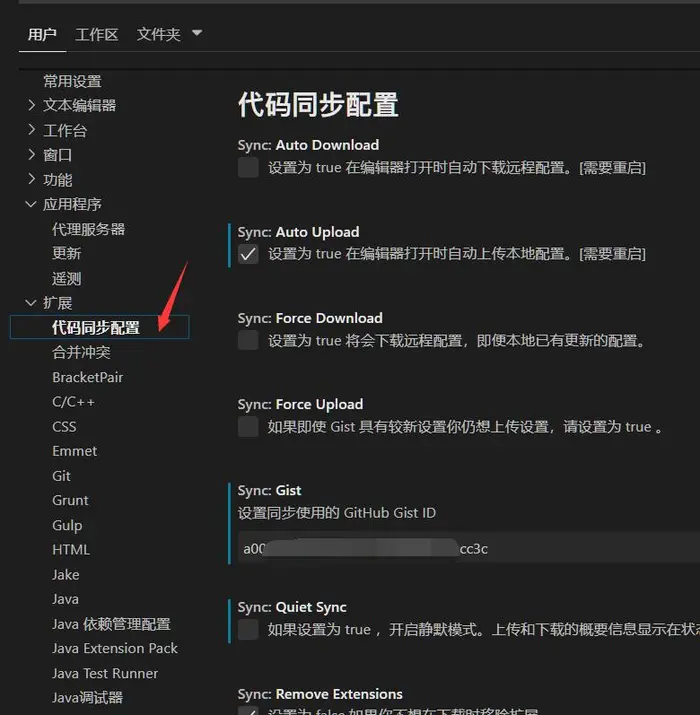vscode同步配置Settings Sync最新超详细!!!
分类:
文章
•
2022-10-07 11:57:22
2020-3-15更新
1.配置Settings Sync
首先下载安装Settings Sync

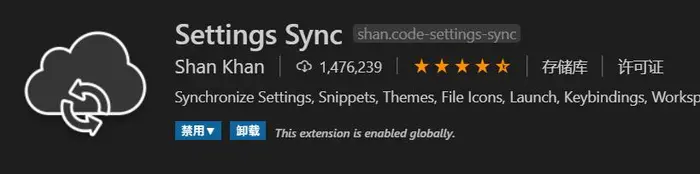
在当前界面按alt+shift+u
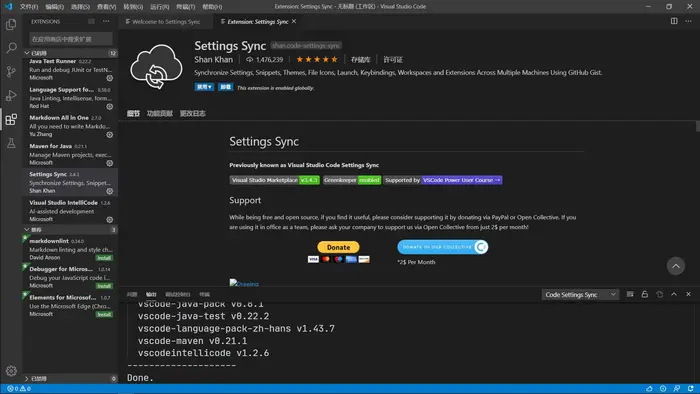
点击用GitHub登陆
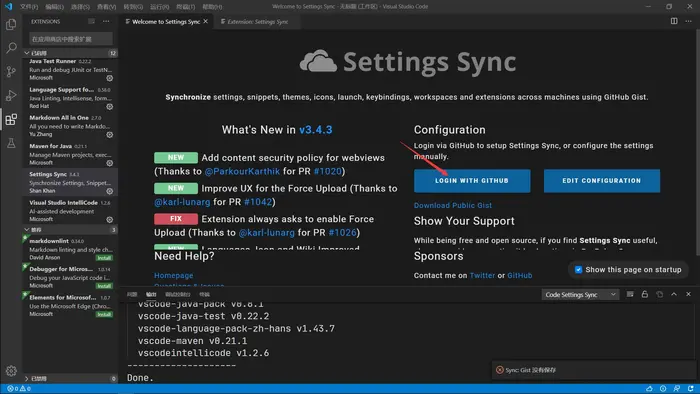
登陆成功后返回vscode
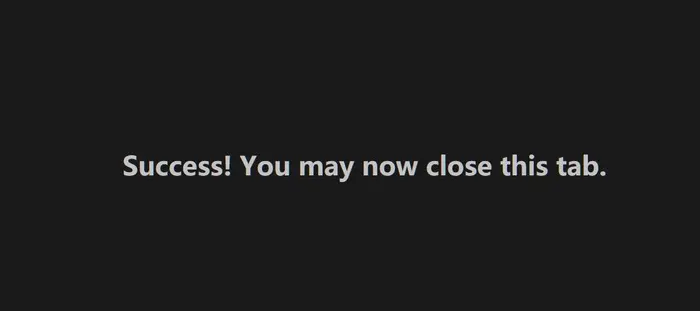
返回vscode会出现如下界面
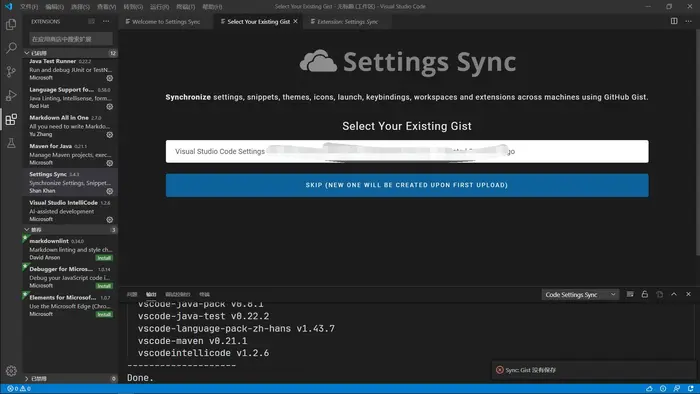
选择Github Gist,会自动检查是否有备份过的VSCode的配置,有的话就会看到Github Gist的id,如果没有,可以新建一个Gist用来保存VsCode配置信息。当然,你也可以不用以前的新建一个。
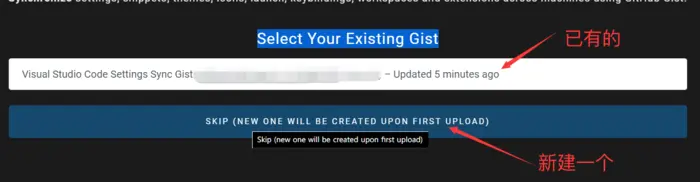
按alt+shift+u就可以立刻同步了,在输出栏可以看到做了那些更改
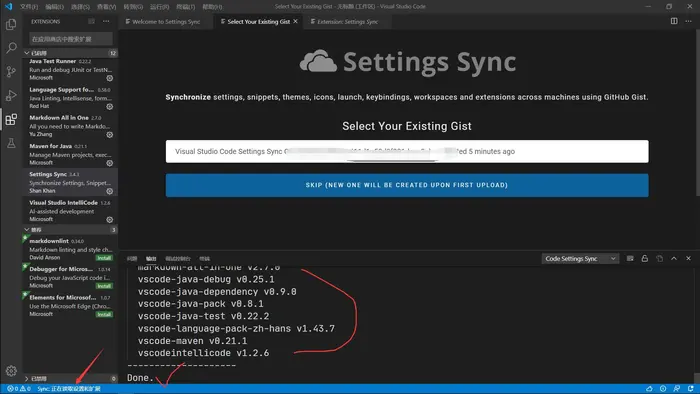
2.查看备份在GitHub的文件
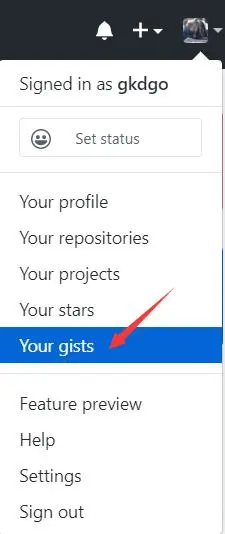
进不去的在hosts文件最后添加
192.30.253.118 gist.github.com
C:\Windows\System32\drivers\etc
先复制一份到桌面用记事本修改好再替换回去!
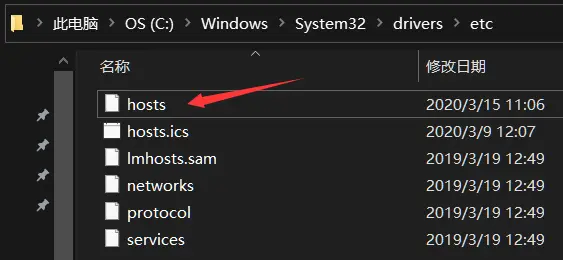
在这里就可以看到同步的配置文件了
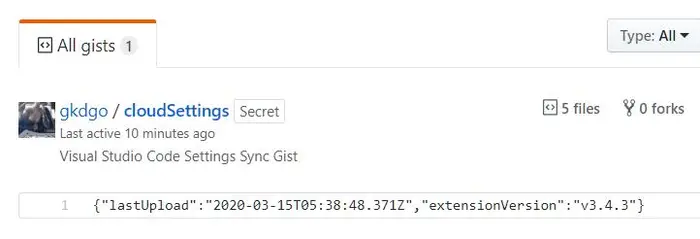
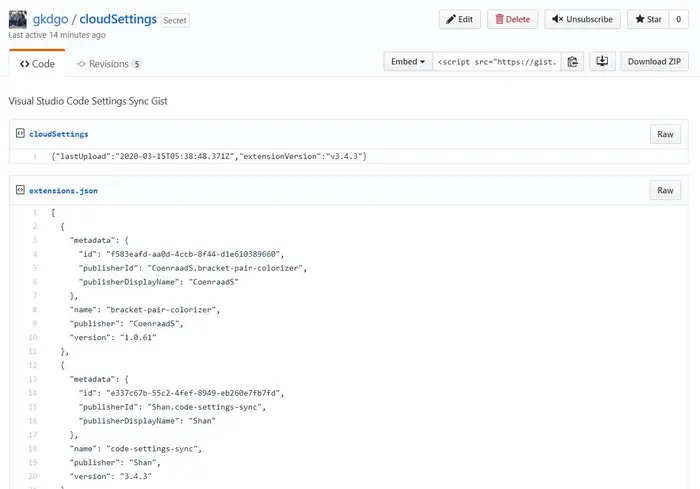
3.设置Settings Sync
在vscode中输入sync可以看见相关操作
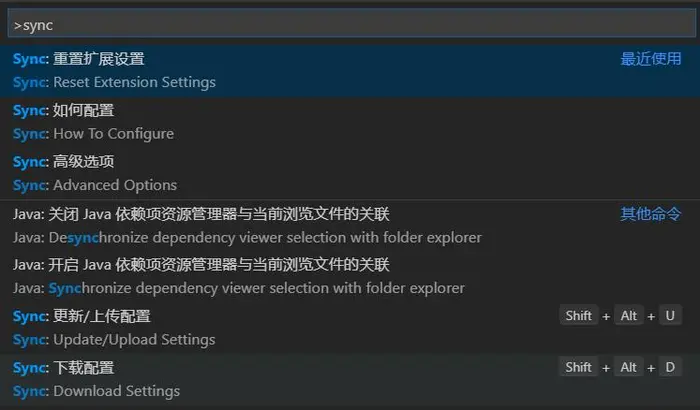
再设置里面也可以进行相关更改